De 13 beste nieuwe functies in Android 9.0 Pie

De nieuwste versie van Android is hier! Met de naam Pie, introduceert het enkele coole nieuwe trucjes die de manier waarop je Android gebruikt, zullen veranderen. Dit zijn goede toevoegingen na de laatste paar versies van Android die voornamelijk kleine aanpassingen hebben opgeleverd.
Vanwege de versnippering van Android zal Pie de komende maanden langzaam uitrollen naar apparaten en zal het er niet allemaal hetzelfde uitzien.
Of je nu al hebt gedownload of er naar uitkijkt, hier zijn de beste nieuwe functies in Android Pie die je moet kennen.
1. Nieuwe bewegingsnavigatie
Android heeft een standaard navigatiebalk met drie knoppen onder aan het scherm eeuwenlang gebruikt. In Pie kun je de standaard laten vallen Terug, Huis, en recent knoppen voor een nieuw op gebaren gebaseerd navigatiesysteem.
Toekomstige apparaten worden geleverd met deze ingeschakeld, maar je zult nog steeds de oude knoppen zien na het updaten. Probeer het om het te proberen Instellingen> Systeem> Gebaren> Veeg omhoog op de startknop. Je navigatiebalk zal meteen veranderen.
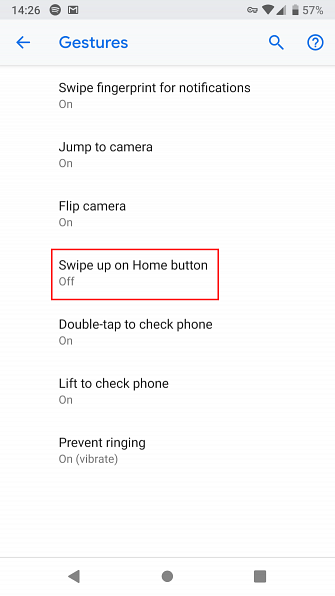
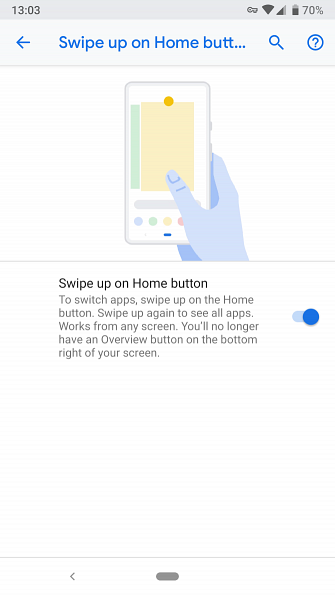
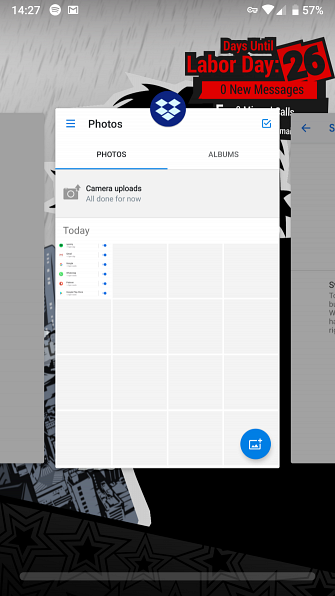
U kunt als volgt navigeren met de nieuwe instelling:
- Tik op de nieuwe pilvorm Huis knop om naar huis te gaan.
- Als uw huidige weergave de Terug knop, je ziet het verschijnen waar het altijd heeft gestaan.
- Omhoog scrollen op de startknop om de. te openen Recents uitzicht. Hier, beweeg naar links en rechts om de lijst te bekijken, en Omhoog scrollen om een recente app te wissen. Houd ingedrukt het pictogram van een app om het te zien Gesplitst scherm keuze. U kunt zelfs in deze weergave communiceren met apps om tekst te selecteren en te kopiëren.
- Omhoog scrollen op de startknop twee keer en u opent de lade van uw app.
- Veeg naar rechts en houd vast op Thuis om langzaam tussen apps te bladeren en los te laten om de in het midden te openen.
- Veeg snel naar rechts en laat los om naar de vorige app te schakelen.
- Houd ingedrukt de knop Start om de Google Assistent te openen zoals eerder.
Dit kan even wennen zijn, maar het biedt soepelere navigatiemethoden in vergelijking met de oude stijl.
2. Adaptieve batterij en helderheid
Android heeft tal van geautomatiseerde functies 7 Geautomatiseerde Android-instellingen die u moet gebruiken om tijd te besparen 7 Geautomatiseerde Android-instellingen die u zou moeten gebruiken om tijd te besparen Wil uw Android-apparaat efficiënt met zichzelf omgaan? Hier zijn verschillende geautomatiseerde Android-functies die u zou moeten gaan gebruiken om elke dag tijd te besparen. Lees Meer, en een paar belangrijke worden een stuk slimmer in Pie.
Adaptive Battery is een uitbreiding van de Doze-functie die is geïntroduceerd in Android 6 Marshmallow. Doze zet apps die u niet gebruikte in een “diepe slaap” om te voorkomen dat ze de batterij verspillen. Nu gaat Adaptive Battery verder door meer te weten te komen over de apps en services die u het vaakst gebruikt, en vervolgens aan te passen wat u niet zo vaak gebruikt om minder batterij te gebruiken.
Dit is standaard ingeschakeld, maar u kunt dit wijzigen Instellingen> Batterij> Adaptieve batterij. Houd er rekening mee dat apps die u niet vaak gebruikt, hierdoor mogelijk meldingen hebben vertraagd.
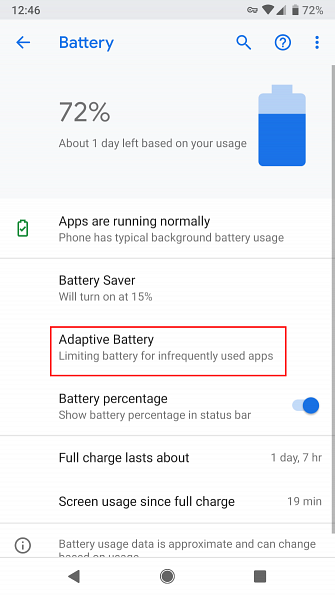
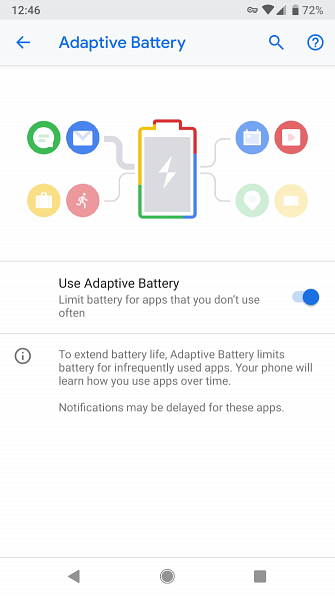
De automatische helderheid van Android krijgt ook een upgrade in Pie. Uw telefoon leert nu het helderheidsniveau dat u verkiest in bepaalde apps en omgevingen en past dit automatisch aan. Je kunt het helpen door het te trainen Snelle instellingen paneel (trek de meldingenbalk twee keer naar beneden) en pas de helderheid naar wens aan.
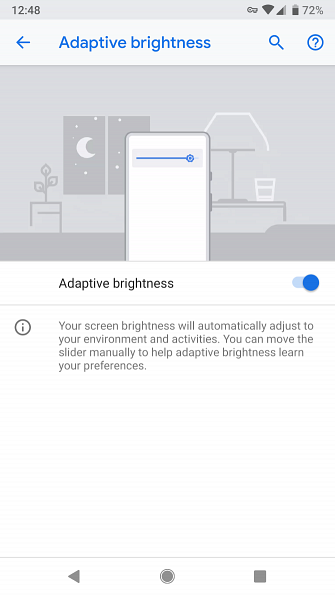
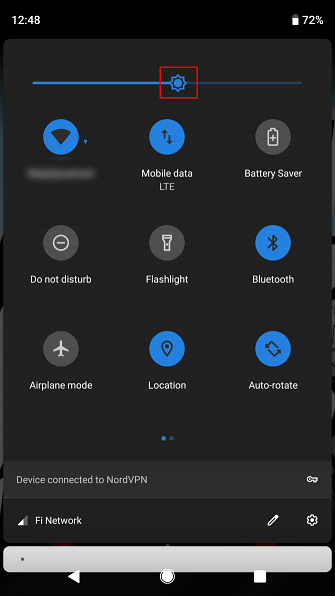
3. App-acties
Het startprogramma van Google voorspelt al de apps die u waarschijnlijk zult gebruiken op basis van het tijdstip van de dag. Met App-acties kunt u nu snel taken starten door te voorspellen wat u wilt doen.
U ziet bijvoorbeeld een snelkoppeling om Google Maps-navigatie te starten om 's morgens te werken. Op het werk zie je mogelijk een app-actie om met je collega in Hangouts te chatten. En wanneer u een hoofdtelefoon aansluit, ziet u een app-actie voor uw meest recente afspeellijst.

Deze lijken op de app-sneltoetsen die beschikbaar zijn door pictogrammen met een lange druk op de knop in te drukken, die op hun beurt werden geïnspireerd door 3D Touch op de iPhone. De slimmere voorspelling betekent dat je ze hopelijk vaker zult gebruiken.
4. Segmenten
Net als bij app-acties kun je met Slices direct naar bepaalde acties in apps springen. Google zegt bijvoorbeeld dat als je op je telefoon naar Lyft zoekt, je een snelkoppeling ziet om een rit naar je werk te maken, compleet met prijs en ETA.

5. Verbeterde beveiligingsfuncties
Veel van de beveiligingsupgrades van Android Pie zijn onder-de-kap en niet bijzonder interessant. Maar je zou over twee van hen moeten weten.
De eerste is dat deze versie van Android “beperkt de toegang tot de sensoren van de microfoon, camera en alle SensorManager van inactieve apps” volgens Google. Dit betekent dat zelfs als je toestemming hebt gegeven voor een app 5 Smartphone App-machtigingen die je vandaag nog moet controleren 5 Smartphone-app-bevoegdheden die je vandaag nog moet controleren Android-en iOS-toestemmingen kunnen op verschillende manieren worden misbruikt. Laat uw telefoon geen gegevens lekken naar adverteerders. Ga als volgt te werk om app-machtigingen te beheren. Meer lezen om toegang te krijgen tot uw microfoon, dit kan alleen als u het actief gebruikt.
Ten tweede versterkt een nieuwe lockdown-modus je telefoon in noodsituaties. Nadat dit is ingeschakeld op Instellingen> Beveiliging en locatie> Voorkeuren voor vergrendeling van het scherm> Vergrendeloptie tonen, je kunt tikken Lockdown in het Power-menu. Hierdoor wordt uw telefoon direct vergrendeld, worden vingerafdruk ontgrendeling en Smart Lock uitgeschakeld en worden meldingen op uw vergrendelingsscherm verborgen. U moet uw pincode, wachtwoord of patroon gebruiken Wachtwoord versus pincode versus vingerafdruk: de beste manier om uw Android-telefoon te vergrendelen Wachtwoord versus pincode versus vingerafdruk: de beste manier om uw Android-telefoon te vergrendelen U kunt uw Android beveiligen het vergrendelscherm van de telefoon met een wachtwoord, pincode, vingerafdruk en meer. Maar welke slotmethode moet je gebruiken? Lees Meer om het te ontgrendelen.
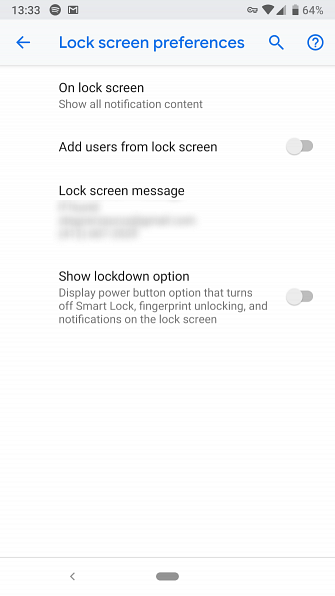
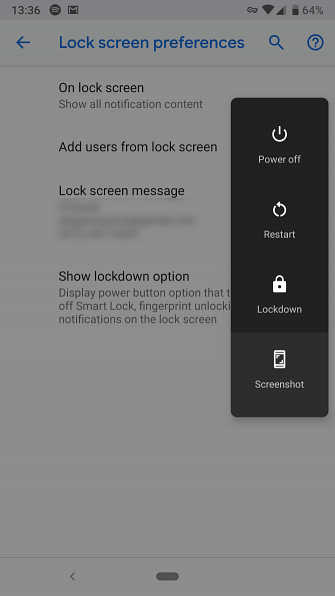
Dit is handig als je denkt dat een autoriteit of dief je kan dwingen om te proberen je telefoon te ontgrendelen met biometrische methoden. Houd het rond voor noodgevallen.
6. Digitaal welbevinden
Hoewel het nog geen deel uitmaakt van Android, zal het onderdeel Digital Wellbeing van Android een van zijn meest interessante zijn. Dit is een reeks functies die Google heeft ontwikkeld om u te helpen zien hoe vaak u uw telefoon gebruikt. Teruggebracht op smartphonegebruik met deze 7 apps teruggebracht op smartphonegebruik met deze 7 apps Ziek van het voortdurend verspillen van uw tijd met uw telefoon? Er zijn manieren om dat op te lossen. Meer informatie en welke apps u de meeste tijd doorbrengt.
Het dashboard laat zien hoeveel meldingen apps u sturen, hoeveel tijd u in apps doorbrengt en hoe vaak u uw telefoon controleert. U kunt ook dagelijkse tijdslimieten instellen om te voorkomen dat u uren verspilt aan tijdrovende apps.
Ondertussen schakelt een vernieuwde Niet storen-functie niet alleen audio-meldingen uit, maar ook visuele meldingen. Dit helpt je alle afleidingen te blokkeren. En de functie Wind Down vervaagt je telefoon in grijstinten wanneer het tijd is om naar bed te gaan. Dit is een mentale truc die je telefoon minder interessant maakt om te gebruiken.
U kunt zich aanmelden voor de bètaversie van Digital Wellbeing als u geïnteresseerd bent. In de toekomst zal het Android Pie worden.
7. Nieuw toegankelijkheidsmenu
Android heeft veel toegankelijkheidsfuncties Toegankelijkheid op Android: maak je apparaat eenvoudiger te gebruiken Toegankelijkheid op Android: maak je apparaat gemakkelijker te gebruiken Android bevat functies om ervoor te zorgen dat iedereen kan genieten van zijn telefoon. Zelfs als je niet bent uitgeschakeld, bevat het menu Toegankelijkheid een paar handige trucs om in te kijken. Meer lezen, maar ze zijn niet altijd gemakkelijk toegankelijk. Een nieuw menu in Android Pie maakt het eenvoudig om toegang te krijgen tot algemene functies voor gebruikers die hulp nodig hebben.
Schakel dit menu in op Instellingen> Toegankelijkheid> Toegankelijkheid Menu. Schakel de Gebruik service schuif en bevestig de prompt en je ziet een nieuw pictogram rechts van de navigatiebalk. Tik op elk gewenst moment om een groot menu te openen met snelkoppelingen naar Volume, Recente applicaties, Snelle instellingen, en meer.
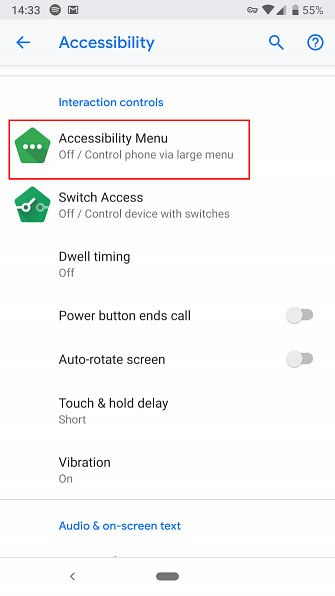
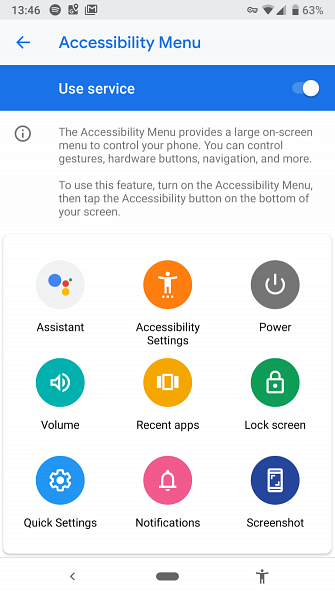
Dit zou navigatie eenvoudiger moeten maken voor gebruikers die moeite hebben met het gebruik van Android-gebaren.
8. Nieuwe Screenshot Shortcut
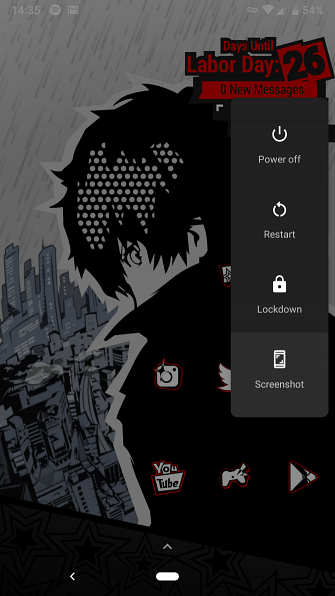
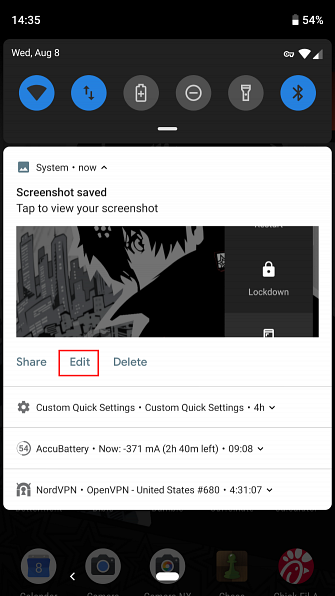
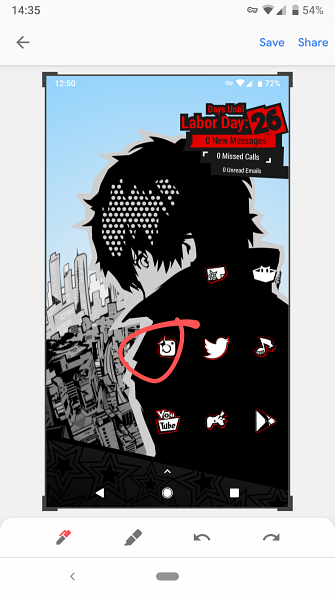
De standaard Power + Volume Down knopcombinatie voor snelkoppelingen is een beetje vreemd. Zo kunt u in Android Pie een kortere weg nemen van de macht menu op elk moment.
Wat meer is, je kunt ook op de Bewerk commando in de melding die verschijnt om onmiddellijk je opname aan te passen.
9. Eenvoudigere schermrotatie

Android schakelt automatisch uw schermoriëntatie in op basis van hoe het zich bevindt. Je kunt de oriëntatie vergrendelen naar staand of liggend, maar dit wordt moeilijk als je vaak moet wisselen.
In Pie, als je dat hebt gedaan Automatisch draaien uitgeschakeld, ziet u een nieuw pictogram aan de rechterkant van de navigatiebalk wanneer u uw apparaat naar landschap draait. Tik erop om de liggende stand te vergrendelen en deze blijft staan, ook als u terugkeert naar staand. Tik gewoon opnieuw op het pictogram om terug te draaien naar portret.
10. Verbeteringen aan volume en geluid
Wanneer u op a drukt Volume knop, zult u merken dat de schuif nu aan de rechterkant in plaats van de bovenkant wordt weergegeven. Wat meer is, het drukken op de volumeknoppen verandert nu de Media volume in plaats van de Belvolume zoals eerder. Deze eenvoudige volume-aanpassing maakt het gemakkelijker om te voorkomen dat je een YouTube-video opent en per ongeluk op volle snelheid speelt.
Druk op Notitie pictogram om mediageluid te dempen of te dempen. U kunt op het pictogram hierboven tikken om uw te schakelen gesprekken volume tussen Ring, Trillen, en Dempen. U moet de. Selecteren Versnelling pictogram om de te openen Geluid menu en maak gedetailleerde aanpassingen.
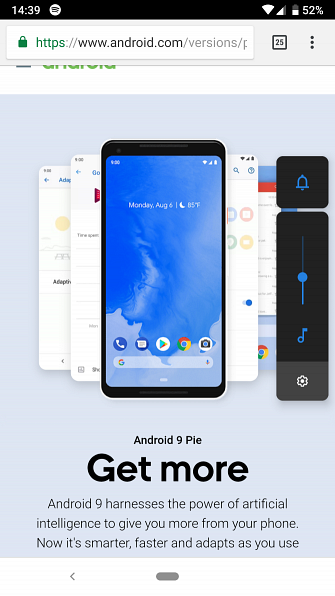
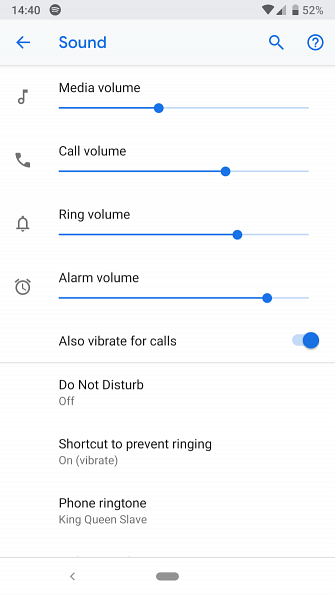
Android Pie geeft je ook meer Bluetooth-opties. Je kunt maximaal vijf Bluetooth-verbindingen tegelijk hebben, een stijging van slechts twee in Oreo. Oproepen gaan naar alle Bluetooth-apparaten die deze kunnen verwerken.
Bij een welkome wijziging onthoudt uw telefoon nu het volume voor indivudale Bluetooth-apparaten. Dit betekent dat u uw oren niet zult wegblazen met uw oordopjes nadat u uw Bluetooth-luidspreker op maximaal volume hebt gebruikt.
11. Selecteerbare donkere modus
Android Oreo bevatte een donkere modus, maar het systeem besliste automatisch of het op basis van je achtergrond moest worden ingeschakeld. Nu kun je zelf kiezen voor Instellingen> Systeem> Weergave> Geavanceerd> Apparaatthema.
12. Gemakkelijkere tekstselectie

Als je veel kopieert en plakt, zul je een kleine verandering in Pie leuk vinden. Wanneer je nu lang indrukt om tekst te selecteren en de handvatten te pakken, kun je met een vergrootglas precies zien wat je selecteert.
13. Meer informatie over meldingen
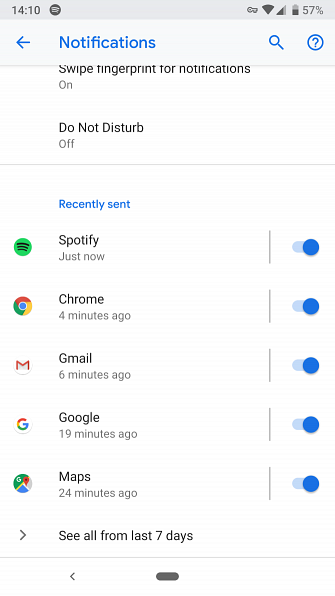
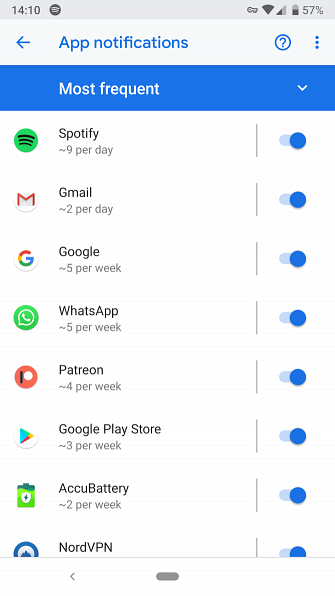
Als u wilt zien welke apps storende meldingen verzenden Hoe afleidende meldingen op Android te verminderen Hoe afleidende meldingen op Android te verminderen Meldingen kunnen het leven echt in de weg zitten - zo kunt u het noodzakelijke van het vervelende opzoeken. Lees meer, ga naar Instellingen> Apps en meldingen> Meldingen. In de Recent verzonden sectie, kunt u zien welke apps u onlangs hebben gepingd. Tik Alles bekijken van de afgelopen 7 dagen om meer info te bekijken.
Veranderen Meest recente naar Meest voorkomend laat je de ergste overtreders vinden. Android zal ook voorstellen om meldingen uit te schakelen van apps die je vaak wegveegt. Vergeet niet over de meldingskanalen geïntroduceerd in Oreo Alle nieuwe manieren om meldingen te gebruiken in Android 8.0 Oreo Alle nieuwe manieren om meldingen te gebruiken in Android 8.0 Oreo Android 8.0 De meldingskanalen van Oreo zijn een krachtige nieuwe manier om ervoor te zorgen dat alleen uw telefoon waarschuwt u voor prioriteitsinformatie. Hier is alles over de manier waarop meldingen in Oreo zijn veranderd. Meer lezen, ook niet.
Wat denk je van Android 9.0 Pie?
Er is veel om van te houden met Android 9 Pie. Nog meer dan het voorgaande bevat deze versie een kleurrijker instellingenmenu, vernieuwde lettertypen en afgeronde hoeken in het besturingssysteem. U zult ongetwijfeld wat extra verbeteringen ontdekken als u kennis maakt.
Zelfs als je nog geen Pie hebt (bekijk de Essential Phone om het nu te krijgen), kun je profiteren van apps die de manier waarop je Android 10 gebruikt, veranderen. Verbazingwekkende apps die veranderen hoe je Android gebruikt 10 Verbazingwekkende apps die zullen veranderen Hoe u Android gebruikt U zou dagelijks een Android-apparaat kunnen gebruiken, maar als u deze apps niet gebruikt, haalt u er niet het maximale uit. Lees verder .
Ontdek meer over: Android, Android Pie, .


